Bir MIUI Aygıtında Karanlık Modu Nasıl Etkinleştirirsiniz?
Pil şarjınız çok hızlı azalıyorsa veya göz yorgunluğunuz varsa, Miui cihazınızda Karanlık Modu etkinleştirmek iyi bir fikir olabilir. Ancak, bazı kullanıcılar bunu nasıl yapacaklarından yüzde yüz emin değiller. Neyse ki, nispeten basit bir süreç. Bu makale, Xiaomi telefonlarında Miui Karanlık Modunun nasıl etkinleştirileceğini açıklayacaktır. Xiaomi Akıllı Telefonunuzda Miui Karanlık Modu Nasıl Etkinleştirilir? Miui Koyu Modu […]

Pil şarjınız çok hızlı azalıyorsa veya göz yorgunluğunuz varsa, Miui cihazınızda Karanlık Modu etkinleştirmek iyi bir fikir olabilir. Ancak, bazı kullanıcılar bunu nasıl yapacaklarından yüzde yüz emin değiller.
Neyse ki, nispeten basit bir süreç. Bu makale, Xiaomi telefonlarında Miui Karanlık Modunun nasıl etkinleştirileceğini açıklayacaktır.
Xiaomi Akıllı Telefonunuzda Miui Karanlık Modu Nasıl Etkinleştirilir?
Miui Koyu Modu ayarı, siyah renkli ve beyaz harflerden oluşan bir arka plan oluşturur. Akıllı telefon pilinin daha uzun süre dayanmasını sağlamak için standart Işık Modunu devre dışı bırakır. Ek olarak, Karanlık Modu etkinleştirmek göz yorgunluğunu en aza indirebilir. Ancak telefonunuzda Miui Karanlık Modu’nu etkinleştirmeden önce iki şeyi not edin.
İlk olarak, bir IPS ekranı kullanıyorsanız, ayarlar uygulamasından tam Karanlık Modu etkinleştiremezsiniz. Örneğin, Miui Dark Mode’u Redmi 9A’nızın IPS ekranında etkinleştirmenin tek yolu, üçüncü taraf bir tema edinmektir.
İkincisi, OLED ekrana sahip tüm telefonlarda varsayılan olarak Karanlık Mod teması bulunur. Kısacası, Miui 11, 12 veya 13 işletim sistemini kullanan herhangi bir cihazda varsayılan olarak Karanlık Mod ayarı bulunur.
Miui 11 kullanıyorsanız Ayarlar aracılığıyla Karanlık Modu etkinleştirmek için şu adımları izleyin:
- Telefonun ana ekranında “Ayarlar” Uygulamasını bulun. Daha fazla ayrıntıya erişmek için simgesine dokunun.
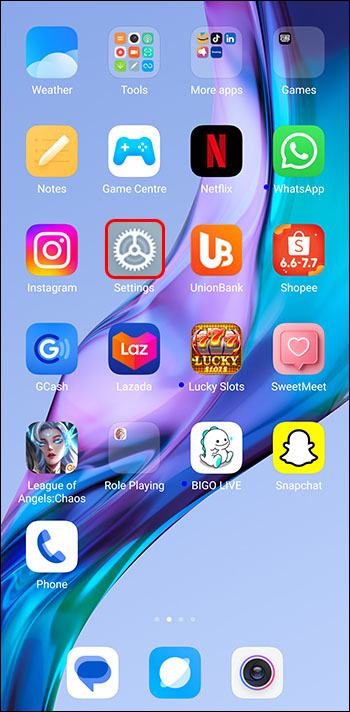
- “Ekran” sekmesini bulana kadar aşağı kaydırın.
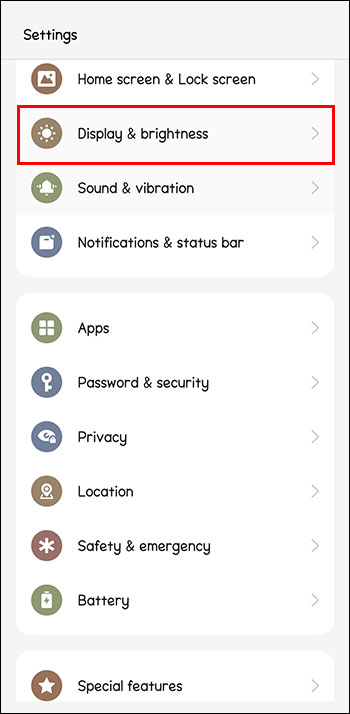
- Görünen pencerede “Karanlık Mod” ayarını seçin.
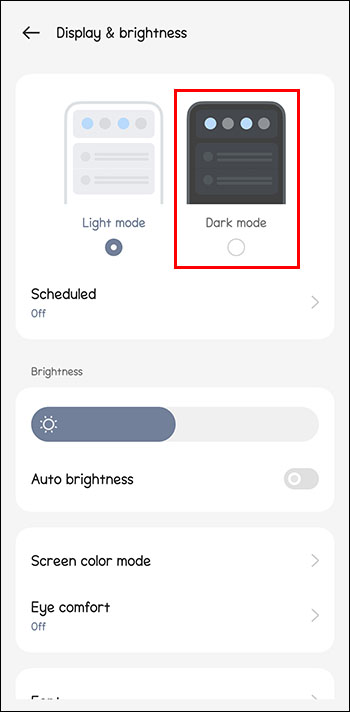
- Bundan sonra kaydırıcıyı “Açık” moduna getirin.
Miui 12’de Karanlık Modu şu şekilde etkinleştirirsiniz:
- “Ayarlar” menüsüne erişin.
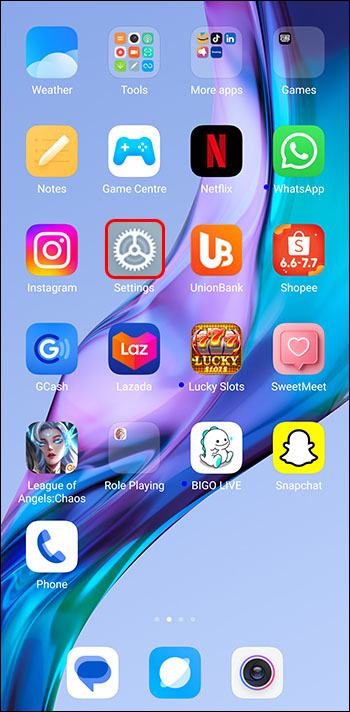
- “Ekran” sekmesini seçin.
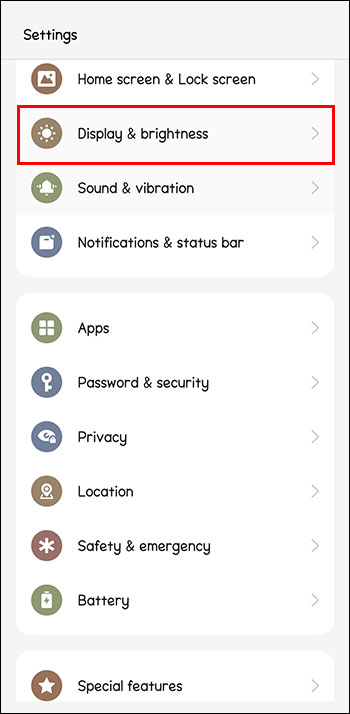
- “Karanlık Mod” özelliğine dokunun.
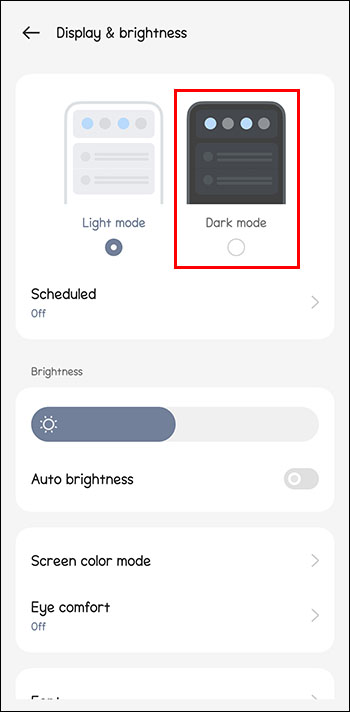
- Xiaomi akıllı telefonunuzu Karanlık Modda kullanın.
En yeni Miui 13 Karanlık Modunun etkinleştirilmesi kolaydır.
- Ana ekranda “Ayarlar”a gidin.
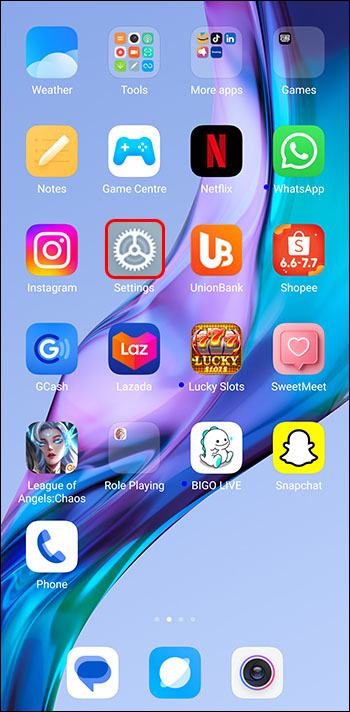
- “Ekran” simgesini bulana kadar aşağı kaydırın ve ona dokunun.
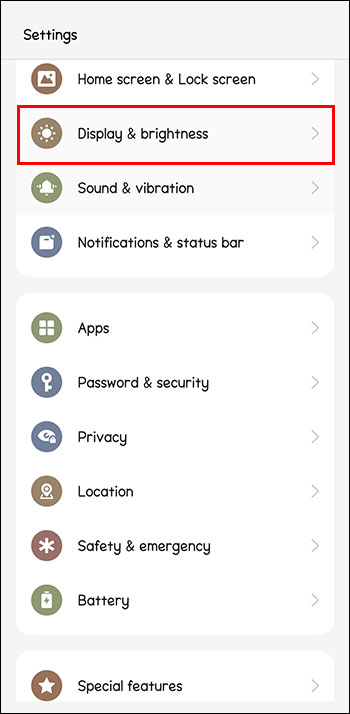
- Parlak renklerle varsayılan “Işık Modu” da dahil olmak üzere farklı seçenekler ortaya çıkacaktır.
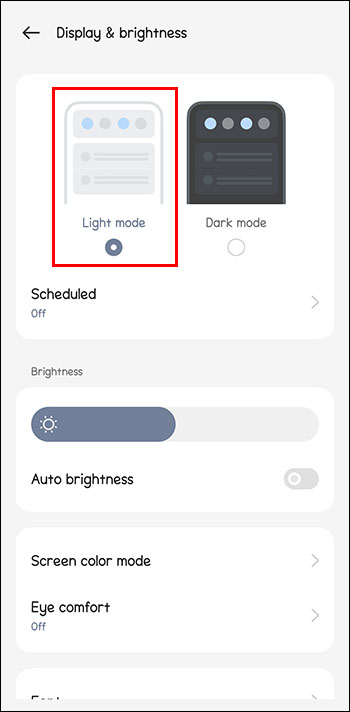
- Etkinleştirmek için “Karanlık Mod”u seçin.
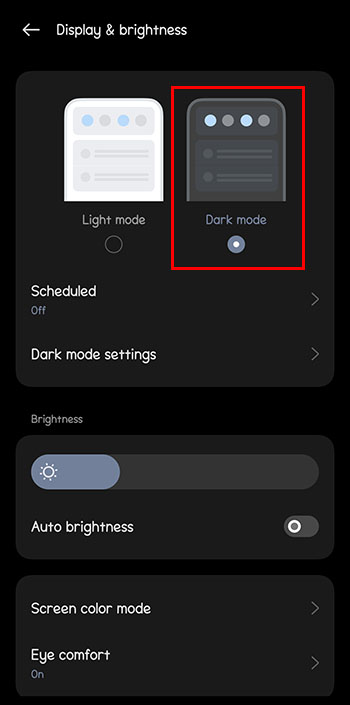
Karanlık Modu etkinleştirdikten sonra, Karanlık Mod Özelleştirme özelliğini kullanarak özelleştirin. Bunu, Karanlık Modu Planla ayarı aracılığıyla yapabilirsiniz:
- Gün Batımından Gün Doğumuna –Bu ayar, gün batımında otomatik olarak Karanlık Modu açar ve gün doğumunda kapatır.
- Gelenek –“Özel”i seçerseniz, Karanlık Modun ne zaman açılıp kapatılacağına karar verebilirsiniz.
Farklı Web Uygulamaları için Miui Karanlık Modu Nasıl Etkinleştirilir
Milyonlarca insan Instagram gibi sosyal medya uygulamalarında birleşiyor. Ayrıca çoğu web kullanıcısı, en popüler uygulamalara erişmek için telefonlarını kullanmayı tercih ediyor. Bir Miui Xiaomi telefonunuz varsa, favori web uygulamanızı ziyaret ederken Karanlık Mod ayarını etkinleştirebilirsiniz.
Youtube
YouTube’da gezinmek için karanlık modu etkinleştirmek üzere aşağıdakileri yapın:
- Uygulamayı açın.
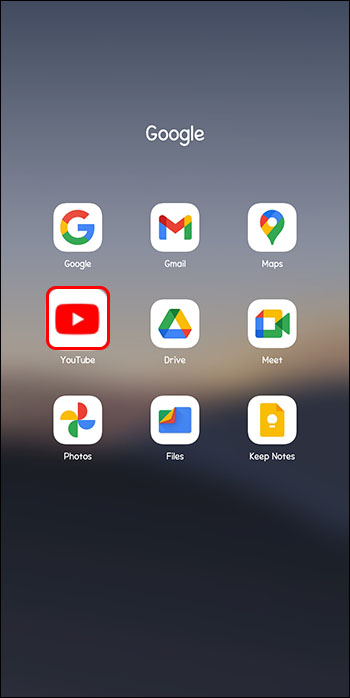
- Ardından, ekranınızın sağ üst köşesine gidin ve hesap simgesini tıklayın.
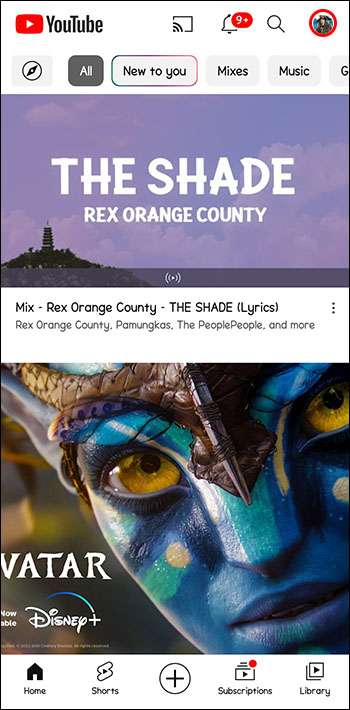
- “Ayarlar – Genel” seçeneğine dokunun.
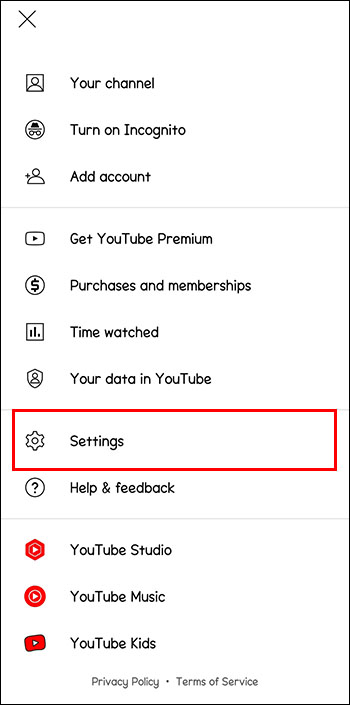
- “Görünüm”ü tıklayın.
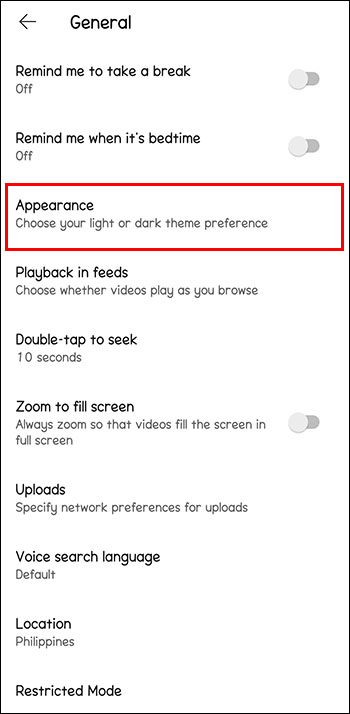
- “Karanlık tema”yı etkinleştirin.
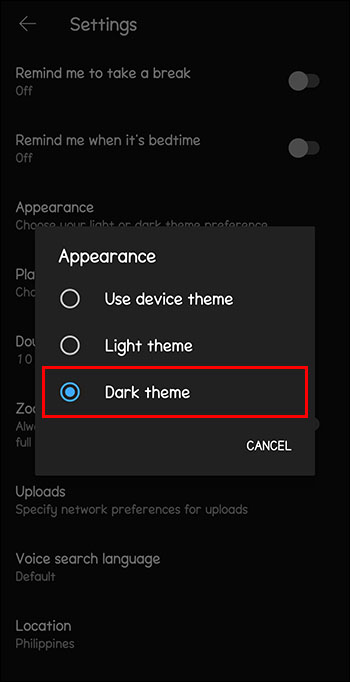
- Bitirin ve YouTube videolarını koyu tonlarda izlemeye başlayın.
Instagram, rahat görüntüleme için karanlık bir tasarım oluşturmanıza izin vermez. Bunun yerine telefonun Karanlık Mod ayarını açmalısınız.
- Ana ekranda “Ayarlar” simgesine dokunun.
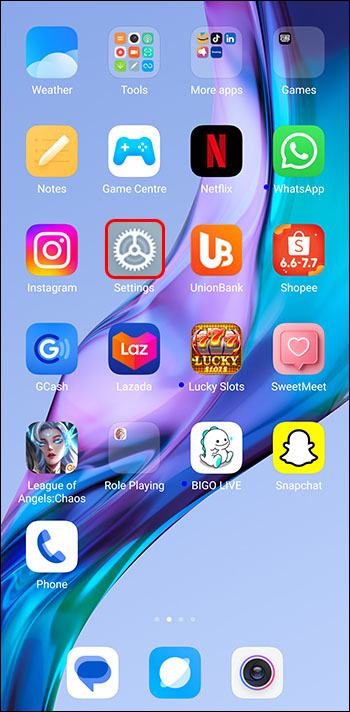
- Aşağı kaydırın ve “Ekran”a dokunun.
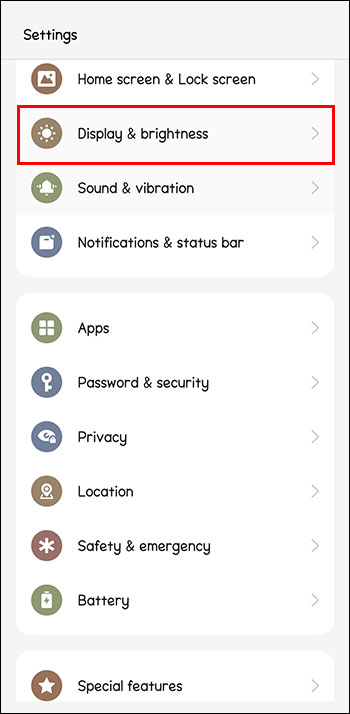
- “Karanlık Mod” seçeneğine tıklayın.
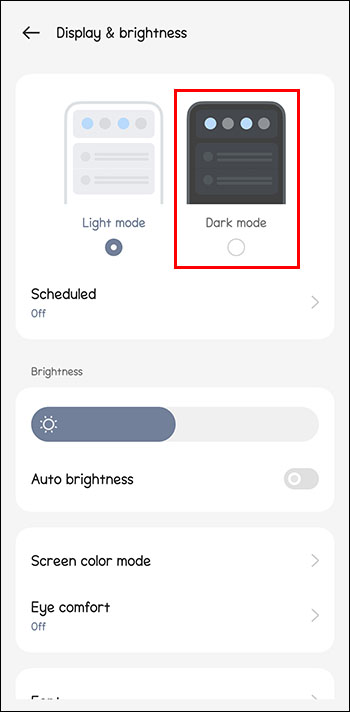
Telgraf
Telegram uygulamasını Xiaomi telefonunuzda kullanmayı seviyorsanız, siyah bir tasarımı şu şekilde etkinleştirmelisiniz:
- Sol üst köşeye gidin ve üç çubuk simgesine tıklayın.
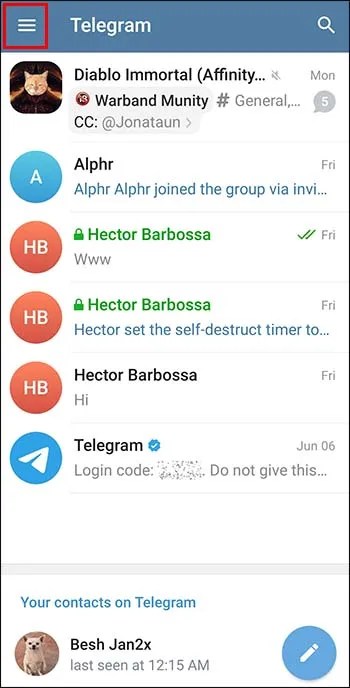
- “Ayarlar” – “Sohbet Ayarları”na tıklayın.
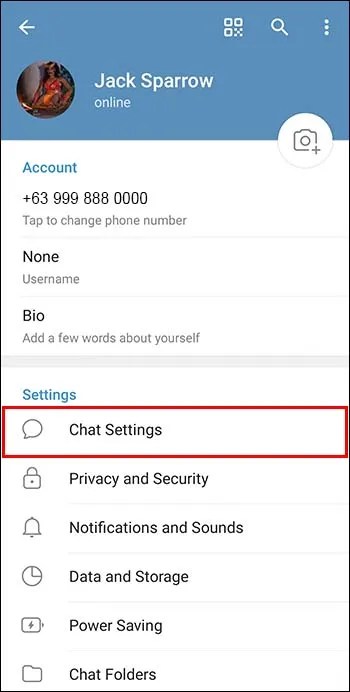
- “Renk Gamı” alanına gidin ve “Koyu” öğesini seçin.

- Alternatif olarak, mavi ve yeşil de dahil olmak üzere koyu tonu istemiyorsanız donuk bir alt ton seçin.
Google Chrome
Google Chrome kullanırken telefon ekranınızın karanlık görünmesini istiyorsanız yapmanız gerekenler:
- Google Chrome uygulamasını açın ve ekranın sağ üst köşesine gidin.

- “Ayarlar”ı görüntülemek için üç noktaya tıklayın.
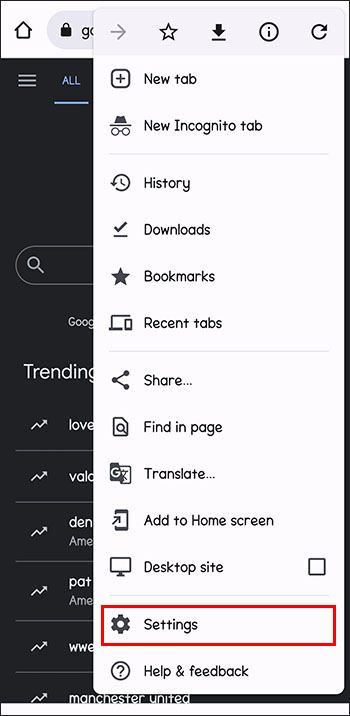
- Ayarlar Menüsüne gidin ve “Temalar” öğesini seçin.
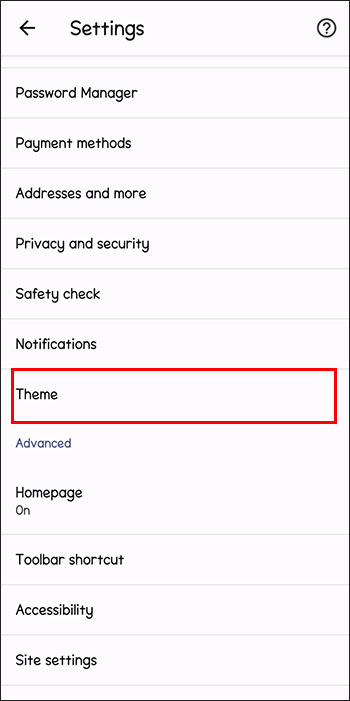
- “Karanlık” kutusunu bulun ve kontrol edin.
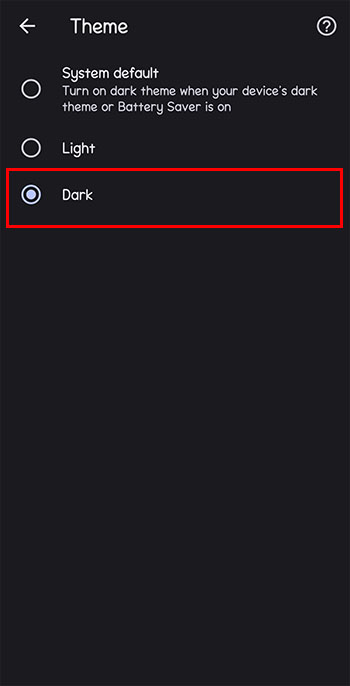
Facebook’u Karanlık Modda kullanmak istiyorsanız, aşağıdakileri yapın:
- Miui cihazınızda Facebook’u başlatın.
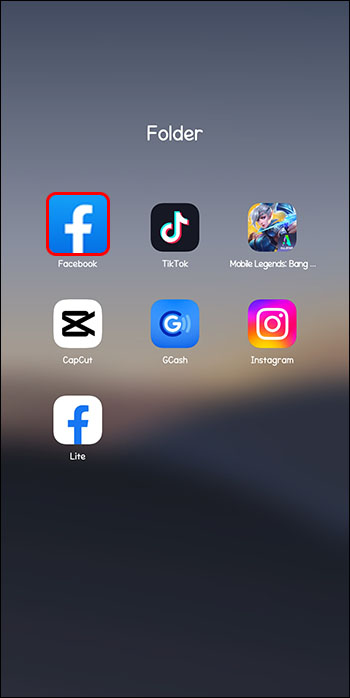
- Ekranınızın sağ üst köşesindeki üç yatay çizgiye dokunun.
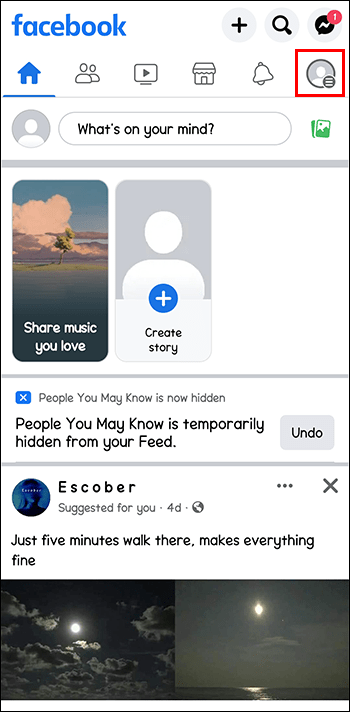
- Aşağı kaydırarak “Menü”ye gidin. Bir açılır menüden “Ayarlar ve Gizlilik”i seçin.
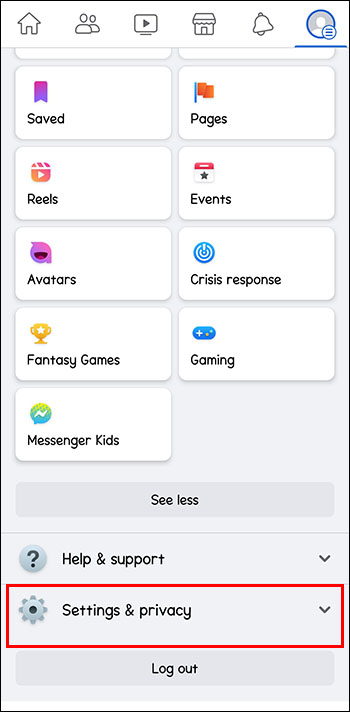
- “Ayarlar ve Gizlilik” menüsünden “Ayarlar”ı seçin.
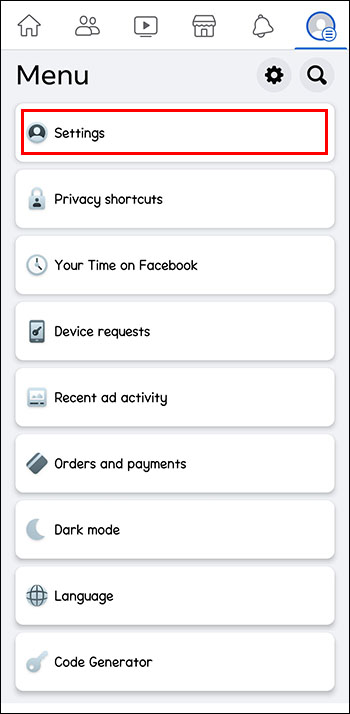
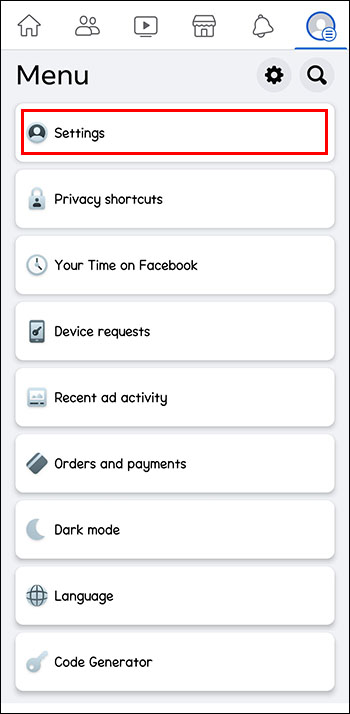
- Ardından, “Tercihler” menüsünde “Karanlık Mod” seçeneğine dokunun.
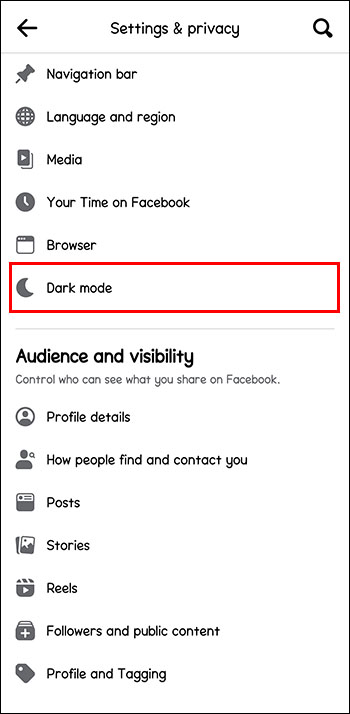
- Buradan, karanlık modu etkinleştirmek için “Açık”a ve devre dışı bırakmak için “Kapalı”ya dokunun.
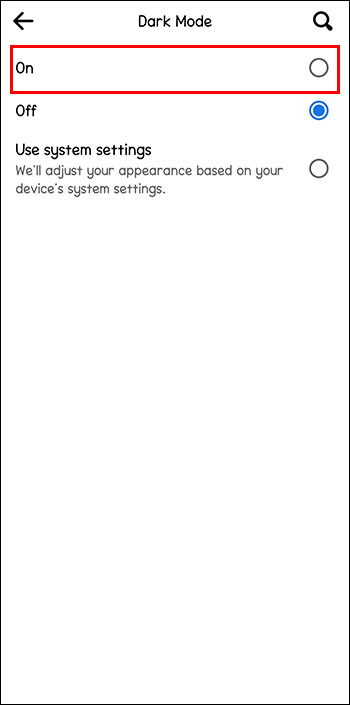
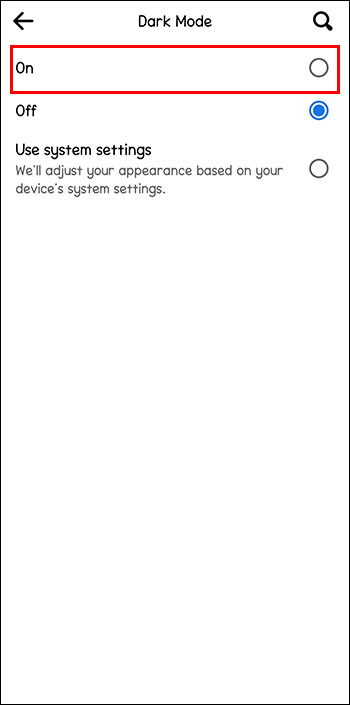
- Karanlık Modu Facebook’ta varsayılan ton yapmak için “Sistem Ayarlarını Kullan”ı seçin.
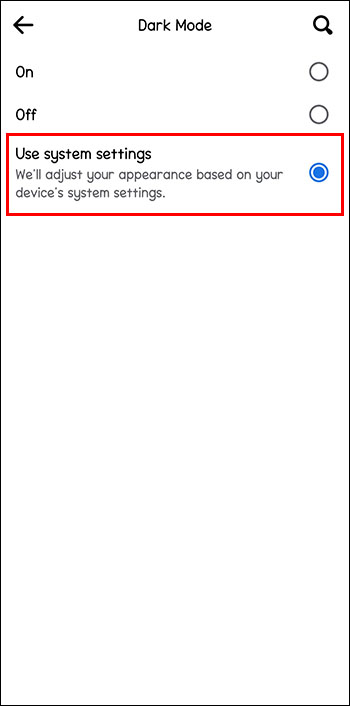
Naber
Miui Xiaomi telefonunuzu WhatsApp’ta Karanlık Modda kullanmak için şu adımları izleyin:
- WhatsApp hesabınıza erişin ve “Ayarlar”a gidin.

- “Sohbetler”i açın.
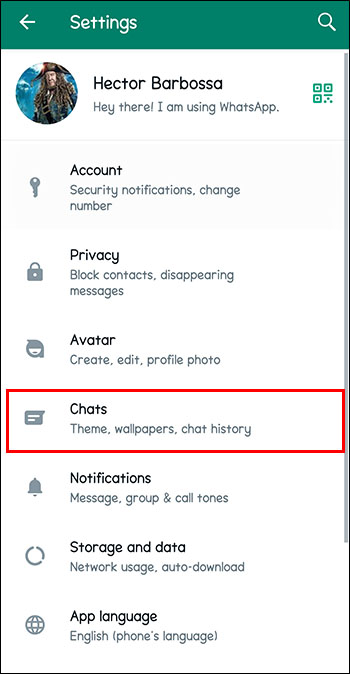
- Tema seçin.”

- “Karanlık” üzerine tıklayın.
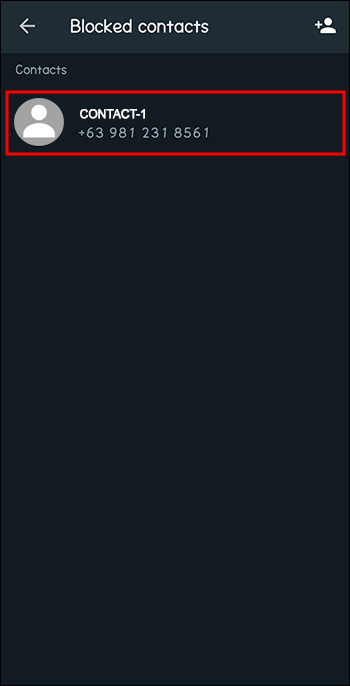
- WhatsApp’ta karanlık modu kullanmanın keyfini çıkarın.
Üçüncü-PStoğunuzu Değiştirecek gösterişli Temalar Xiaomi Temaları
Xiaomi cihazınızdaki hazır temalardan hoşlanmıyorsanız, üçüncü taraf seçenekleriyle görünümü özelleştirebilirsiniz. Birkaç üçüncü taraf Miui teması vardır, ancak en şık olanı seçmelisiniz. Gitmek Xiaomi tema mağazası ve en akılda kalıcı öğeleri seçin. Ekranınızı daha karanlık yapmak istediğiniz için aşağıdaki 3 Miui teması ihtiyaçlarınızı karşılayabilir:
Mayo
Mayo Krishan Kant’ın karanlık tema tasarımıdır. Kullanıcı dostu bir simge tasarımına ve şık bir kullanıcı arayüzüne sahiptir. Meeyo, sistem bileşenlerini güzel bir şekilde düzenler ve kontrol panelinizi düzenli tutar. Miui 12 ve 12.5 versiyonları için idealdir.
Plazma
bu Plazma tema, Miui 13 telefonlarınız için mükemmeldir. Siyah ana ekranlardan hoşlanmıyorsanız bu temayı seçebilirsiniz. Plazma Miui temasının koyu mavi ve menekşe rengi vardır. Ayrıca simgeler, muhteşem arka planda şık görünüyor.
PixPie Koyu Tema
Diğer bir seçenek ise PixPie Koyu Tema. Eşsiz bir görünüm oluşturan iki orijinal Android görünümü kullanır. PixPie Dark Theme, duvar kağıdı da dahil olmak üzere çoğu sistem öğesini değiştirebilir. Daha koyu bir kilit ekranı isterseniz uygulayabilirsiniz.
SSS
Telefonumda Miui karanlık modunu nasıl kapatabilirim?
İlk olarak, Miui Karanlık Modu’nu nasıl açtığınızı düşünün. Ayarlar menüsünü kullandıysanız kaydırıcıyı “Kapalı” konumuna getirin. Öte yandan, telefonunuzu Karanlık Mod olmadan kullanmak için üçüncü taraf bir temayı kaldırın.
Miui Dark Mode’un sorunları var mı?
Miui Karanlık Modu’nun, Xiaomi yazılım sistem departmanı Zhang Guoquan’ın iki yıl önce çözmeyi vaat ettiği bazı sorunları var. Bu gece modu özelliği, buna ihtiyaç duymayan uygulamalarda kendini zorlar. Ek olarak, Karanlık Modu açmak, bazı uygulamaları aydınlık modda kullanamayacağınız anlamına gelir.
Miui Karanlık Modunu Xiaomi Telefonunuza Uygulayın
Miui Karanlık Modunun uygulanması kolaydır. Miui OS’niz 11, 12 veya 13 ise, bu makaledeki basit yönergeleri takip edebilir veya Xiaomi telefonunuz için çeşitli web uygulamalarıyla Karanlık Modu etkinleştirebilirsiniz. Aynı şekilde, stok seçeneklerini beğenmediyseniz üçüncü taraf karanlık temaları edinin.
Miui telefonunuzda Karanlık Modu hiç etkinleştirdiniz mi? Bu makalede yer alan ipuçlarından ve püf noktalarından herhangi birini izlediniz mi? Aşağıdaki yorumlar bölümünde bize bildirin.














